Bandicam 更新方法
Bandicam 自 2009 年发布以来一直在不断地更新和优化,
以提供更加稳定、功能丰富且易于使用的屏幕录制和视频捕捉体验。每一次更新,不仅修复了潜在的 bug 和漏洞,还新增了许多实用的功能,
极大地提升了用户的操作便捷性和录制效果。
通过及时更新,用户能够享受到更流畅的视频录制过程、更强大的编辑工具和更高质量的输出选项,
使得 Bandicam 成为一款始终走在前沿的录屏软件。
确认是否有最新版本
您可以在 Bandicam -【关于】选项卡中查看当前安装的 Bandicam 版本以及是否有最新版本的 Bandicam。
- 当显示为 “新版本可用” 时,说明 Bandicam 发布了新版本,您可以根据需求进行更新。
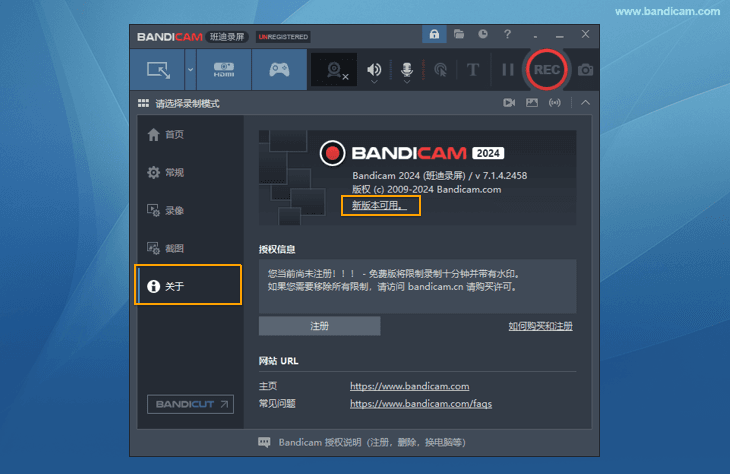
- 当显示为 “检查更新” 时,请单击 “检查更新” - “立即检查更新”,即可确认是否有新版本发布。
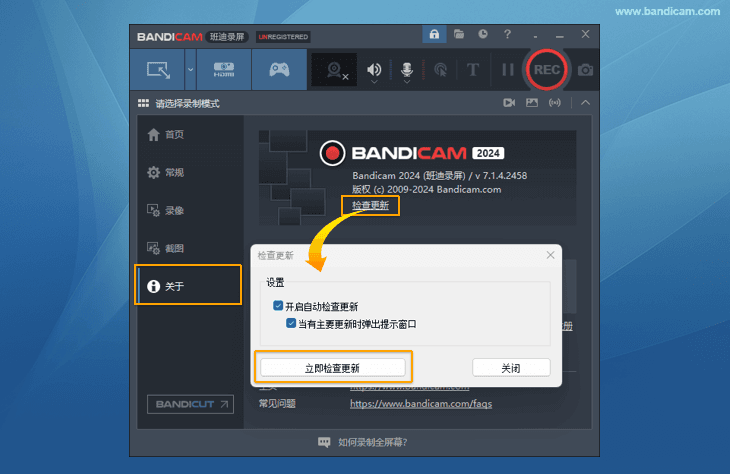
如果您当前的版本是最新版本,则会显示 “您已安装最新的版本”。
如果您使用的时旧版本,且有新版本可以供您使用时,则会显示 “更新历史”,您可以选择是否更新。
更新 Bandicam(班迪录屏)的步骤
1. 阅读更新内容,确认是否需要更新,然后点击【更新】按钮,即可进入“更新”流程。
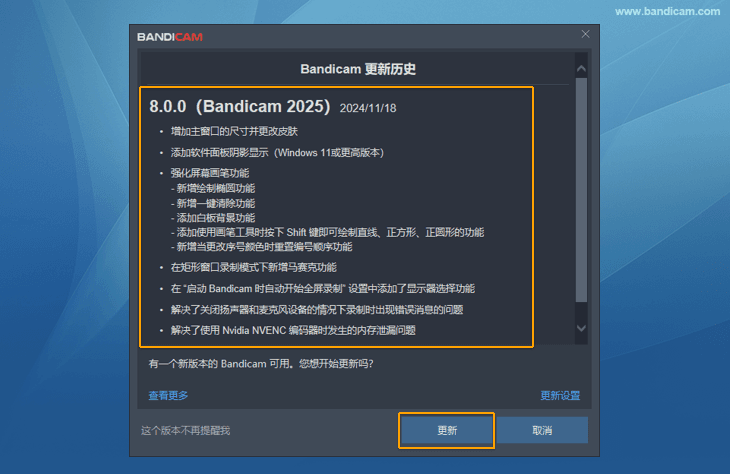
2. 等待进度条加载完成,即可进入“最新版本安装”流程。
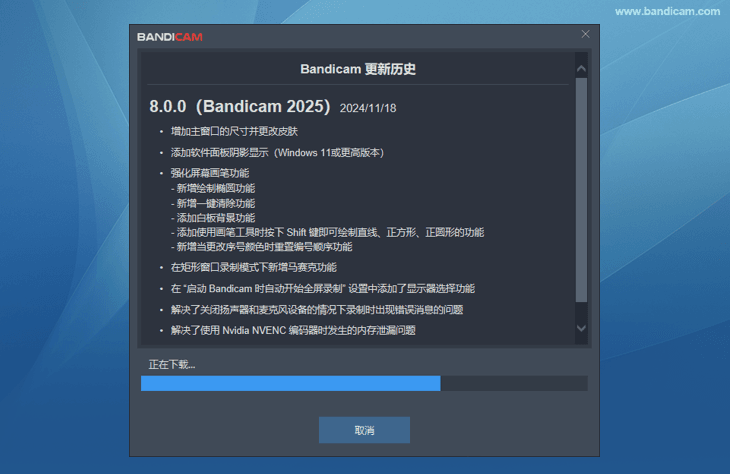
如果在软件内无法完成更新流程,请从官方网站的下载页面下载最新版本的安装程序并进行覆盖安装。
3. 安装开始,语言选择 “中文(简体)”。
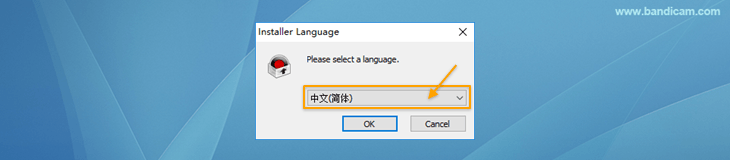
4. 弹出如图所示的界面,点击 “下一步”。
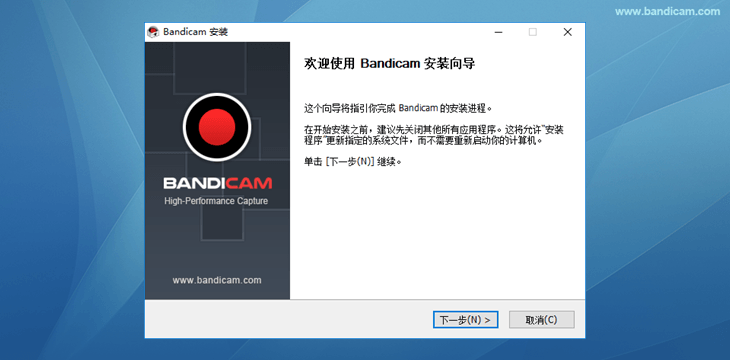
5. 点击 “我接受”!

6. 勾选您需要安装的插件,一般默认全部勾选。

7. 选择您安装软件的路径。

8. 点击 “完成” 安装。

若出现 “您的永久许可证需要升级!” 的提示该怎么办?
Bandicam 的 “永久许可证” 是允许用户在最大安装 PC 数内永久使用所购买的产品(例如 Bandicam 2024)的许可证(可享自购买之日起 1 年的技术支持),若在超出许可证版本的软件中登陆时,则会出现 “您的永久许可证需要升级!” 的提示。
例如:持有 Bandicam 2024 许可证的用户将许可证在 Bandicam 2025 或更高版本中登陆时,则会出现 “您的永久许可证需要升级!” 的提示。

- 升级许可证:进入升级当前许可证的购买页面,升级您的许可证以使用最新 Bandicam 系列。

- 确认我可以使用的 Bandicam 版本:确认您当前的许可证可以使用的最新版本,并下载;或者升级您的许可证以使用最新 Bandicam 系列。

